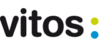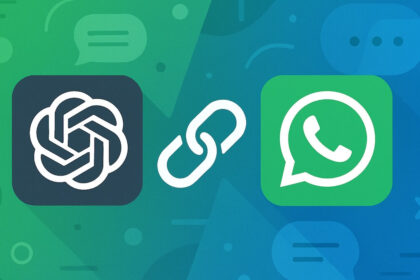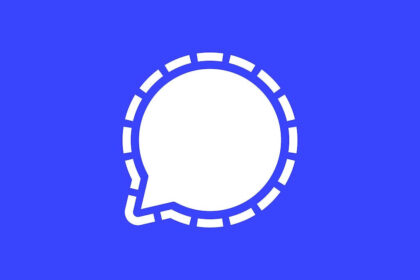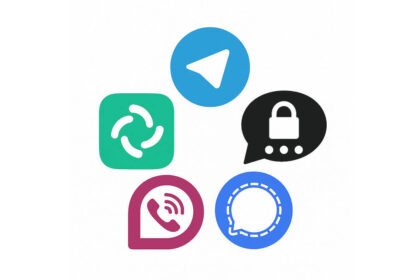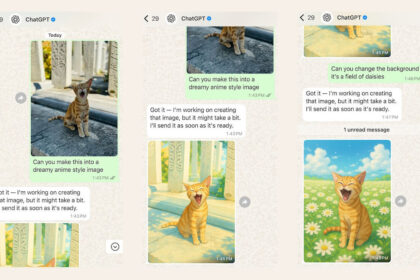Ob für die Organisation der nächsten Gartenparty oder für den Klassenchat: Gruppen bei WhatsApp haben in den vergangenen Jahren immer mehr an Beliebtheit gewonnen. Wir erklären dir, wie du deine eigene Gruppe erstellen und Kontakte einladen kannst.
Bereits seit einigen Jahren bietet WhatsApp die Möglichkeit, nicht nur in Einzelchats zu kommunizieren. Inzwischen ist es sogar möglich, bis zu 1.024 Mitglieger in Gruppen zu vereinen.
Willst du eine neue Gruppe erstellen, ist das in nur wenigen Schritten erledigt. Wir zeigen dir, wie du nach der Erstellung Leute in deine Gruppe einladen kannst.
Gruppen bei WhatsApp erstellen – so geht’s
Gruppen bei WhatsApp können besonders hilfreich sein, wenn du mit mehreren Menschen etwas abstimmen oder viele über etwas informieren willst. Denn dann musst du nicht jede:n einzeln mit den Informationen versorgen.
Um eine neue Gruppe bei WhatsApp zu erstellen, öffne den Chats-Tab in deiner App. Klicke auf das Plus-Symbol in der oberen rechten Ecke, um einen neuen Chat zu öffnen.
Hier kannst du aus den folgenden Optionen wählen:
- Neue Gruppe
- Neuer Kontakt
- Neue Community
- Neuer Broadcast
Tippe die erste Option an und wähle nun du Kontakte aus, die du in deiner Gruppe bei WhatsApp dabei haben möchtest. Du kannst deine Kontakte entweder aus der alphabetischen Reihenfolge auswählen oder über das Suchfeld oben schneller finden.
Hast du alle Kontakte ausgewählt, die in der Gruppe Mitglied sein sollen, bestätige deine Auswahl mit einem Klick auf „Weiter“ in der oberen rechten Ecke deines Bildschirms.
Nun kannst du einen Gruppennamen eingeben und auch ein Bild hinzufügen. Auch kannst du hier auch Einstellungen für selbstlöschende Nachrichten sowie Gruppenberechtigungen vornehmen.
Klickst du nun in der oberen rechten Ecke auf „Erstellen“, wird deine Gruppe gestartet. Deine ausgewählten Mitglieder erhalten eine Information darüber, dass du sie der Gruppe hinzugefügt hast.
So kannst du nachträglich weitere Mitglieder hinzufügen
Hast du deine Gruppe einmal erstellt, kannst du auch nachträglich weitere Mitglieder hinzufügen. Öffne hierfür deine Gruppe und klicke auf den Gruppennamen, um die Gruppeninfo zu öffnen.
Scrolle zur Übersicht der Mitglieder herunter. Hier findest du die Option „Mitglieder hinzufügen“.
Du kannst aber auch einen Link teilen, damit Nutzer:innen deiner Gruppe beitreten können. Tippe hierfür auf die Option „Mit Link zur Gruppe einladen“. Jede:r mit einem WhatsApp-Konto und diesem Link kann dann ganz einfach selbstständig der Gruppe beitreten.
Auch interessant: